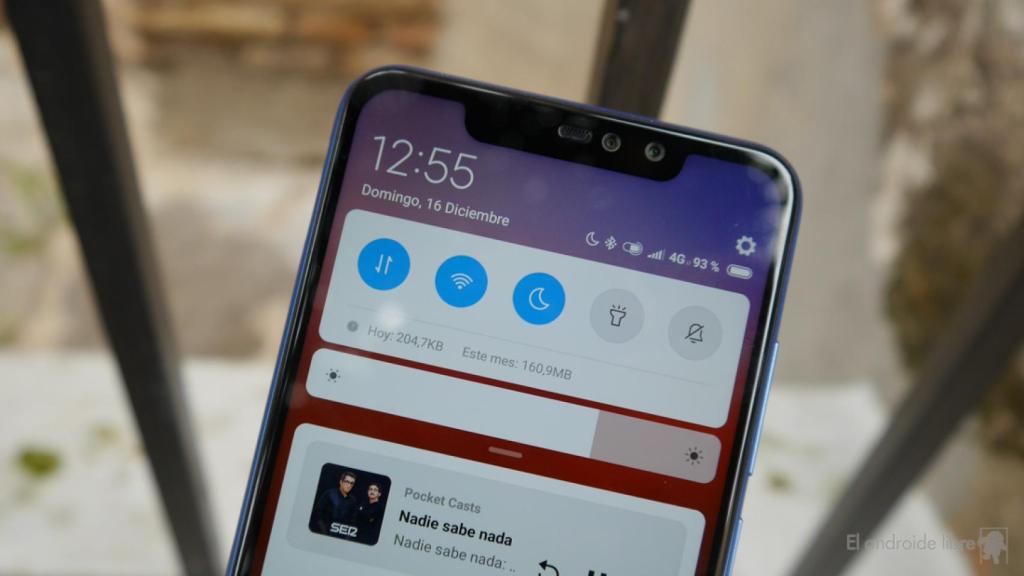
Usa tu Xiaomi más rápido: 7 accesos directos de MIUI 10
Usa tu Xiaomi más rápido: 7 accesos directos de MIUI 10
Os contamos cómo podéis usar de forma más rápida y eficaz MIUI 10, la interfaz de los móviles de Xiaomi, con 7 accesos directos.
8 enero, 2019 20:28Al contrario que otros fabricantes chinos, Xiaomi ha estado evolucionando de forma continua su interfaz gráfica. Sin perder su esencia ha sabido adaptarse a los gustos de las diferentes partes del mundo y aunque aún peca de no tener algunas de las funciones nativas de Android AOSP o Android Stock, sus usuarios suelen usarla contentos.
Hoy os vamos a contar cómo podéis usar un móvil de Xiaomi más rápido a través de siete accesos directos en diferentes zonas de la interfaz de MIUI 10.
Reloj y tiempo
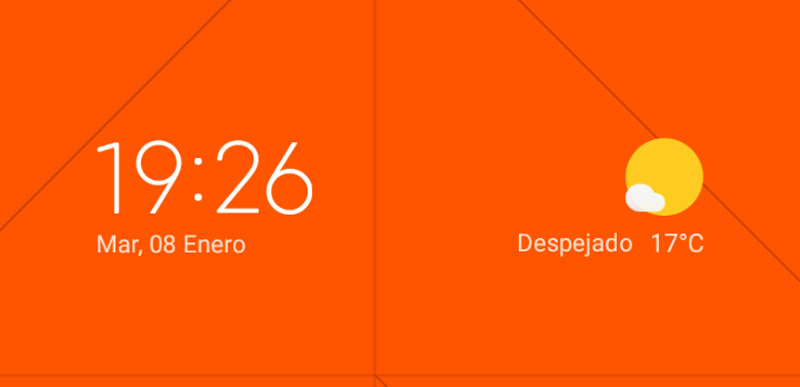
Los dos primeros atajos están muy cerca el uno del otro. Cuando encendemos nuestro Xiaomi por primera vez viene con muchos iconos y algunos widgets en los escritorios. Uno de estos últimos es el de hora y tiempo.
Lo que mucha gente no sabe es que podemos pulsar encima de la hora para abrir la aplicación de alarmas y configurarla y en el icono del sol para abrir la app de tiempo.
También podemos entrar en la app de alarmas pulsando en el reloj que aparece en la parte superior de la cortina de notificaciones cuando la hemos desplegado, arriba a la izquierda.
La cámara en la pantalla de bloqueo
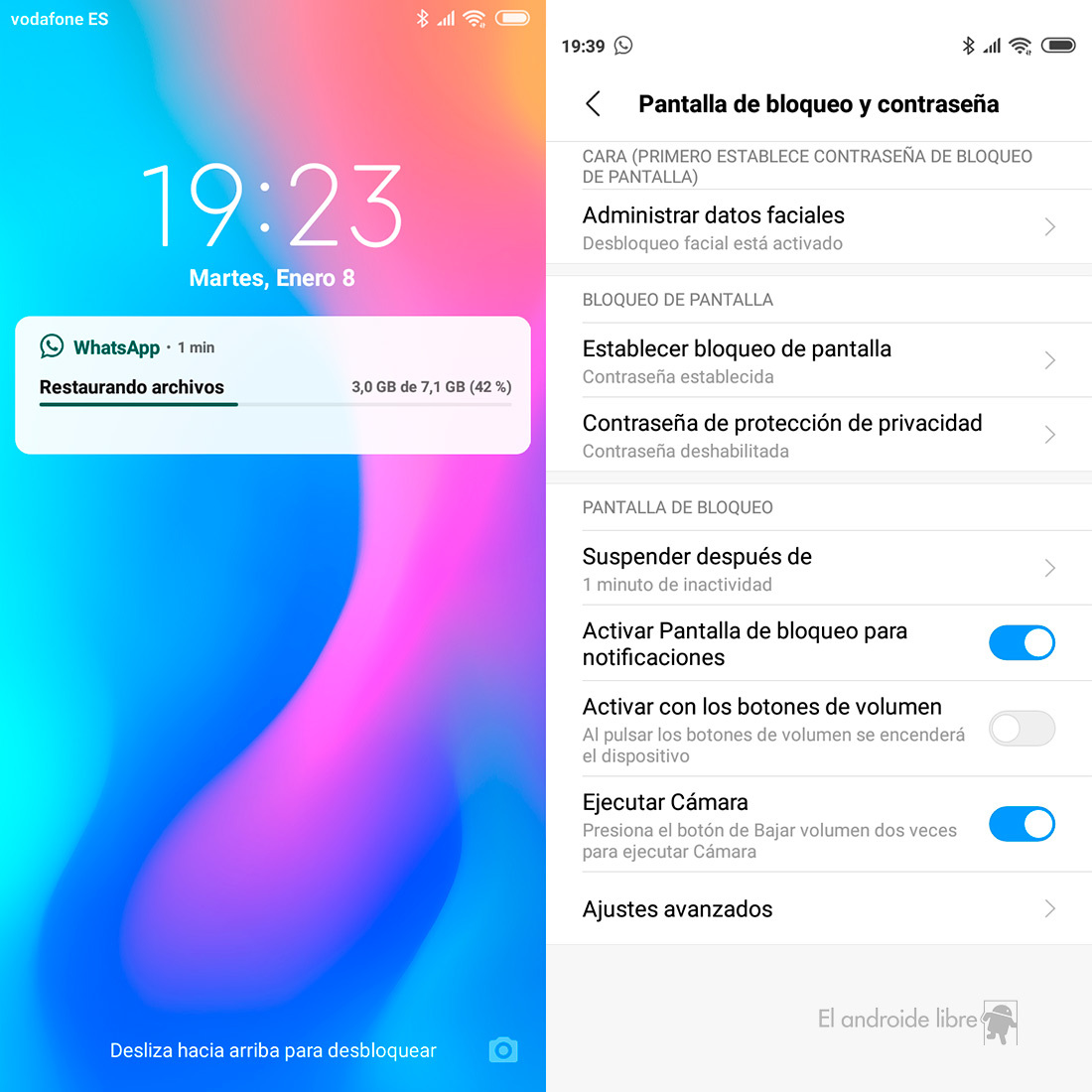
Muchas veces estamos haciendo algo y de pronto queremos hacer una foto rápida. Una opción es coger el móvil, desbloquearlo, buscar la app de la cámara, abrirla y hacer la foto.
La otra es usar el tercer acceso directo. En la pantalla de bloqueo podemos deslizar de derecha a izquierda para que se abra la interfaz de cámara. Además, si en los ajustes lo configuramos así, podemos abrir la cámara pulsando dos veces el botón de bajar volumen con la pantalla bloqueada.
Para configurar esto último hemos de ir a Ajustes, Pantalla de bloqueo y contraseña, Ejecutar Cámara.
Ajustes en notificaciones
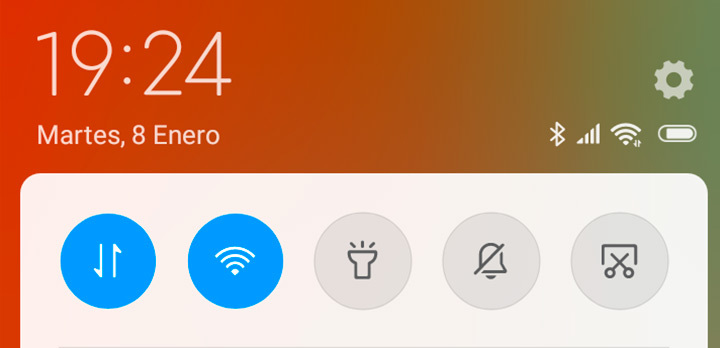
El cuarto acceso directo es heredero de Android. Cuando abrimos la cortina de notificaciones veremos arriba una serie de atajos a las diferentes funciones de conectividad, como bluetooth, Wifi, modo avión. Eso si las pulsamos.
Si en vez de eso mantenemos pulsados los iconos nos llevarán a la configuración de ajustes de cada uno de esos parámetros.
Accesos directos personalizados y escritorio
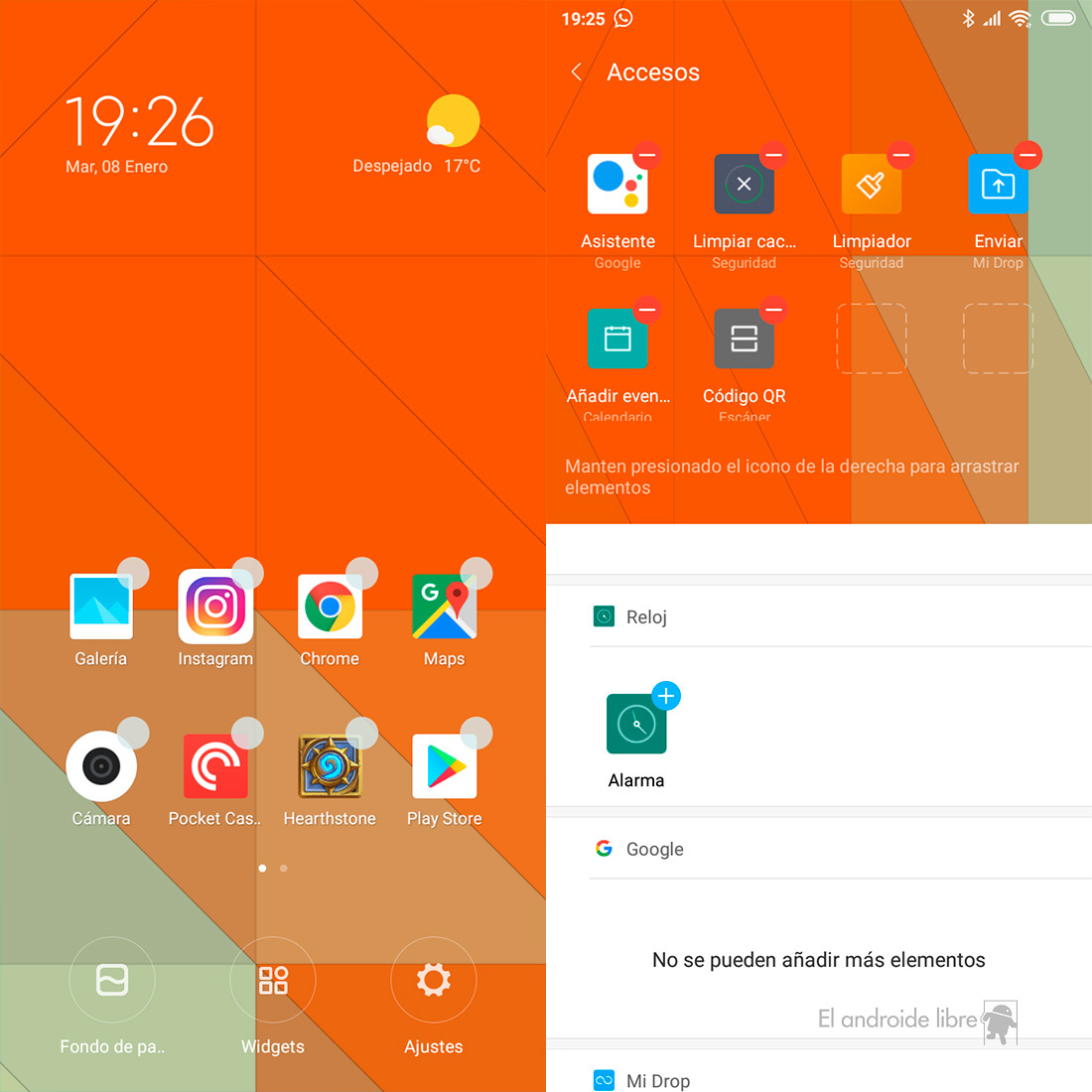
El quinto acceso directo es un grupo de ellos. Si deslizamos los escritorios a la izquierda veremos que en vez de la app de Google aparece una propia de Xiaomi. Una de las secciones es la de accesos directos.
Ahí podremos configurar accesos a cualquier aplicación e incluso a algunas funciones internas del sistema, para no tener que buscar en los escritorios.
El sexto es un clásico. Si dejamos pulsado el dedo en cualquier espacio en blanco de los escritorios podremos acceder a los widgets y fondos de pantalla.
Modificando la multitarea
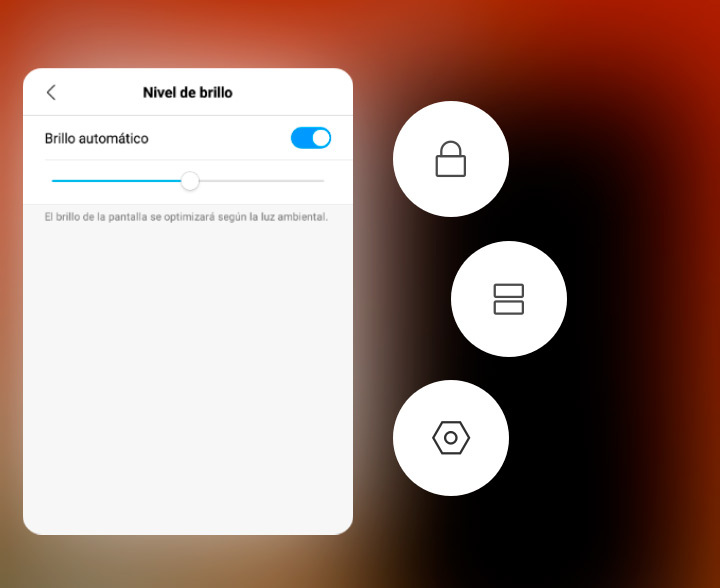
El séptimo y último acceso directo se encuentra en la multitarea. Cuando la abrimos podemos dejar pulsado el dedo en cualquier app, y nos dará tres opciones.
- Mantener en segundo plano.
- Dividir pantalla.
- Ajustes.
Como veis, son acciones muy sencillas que son de utilidad para cualquiera que use un móvil con MIUI 10, que son la mayoría de los que Xiaomi vende en España.





